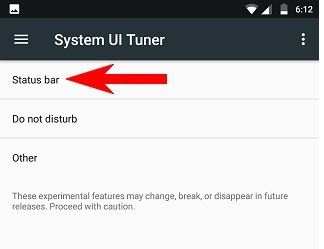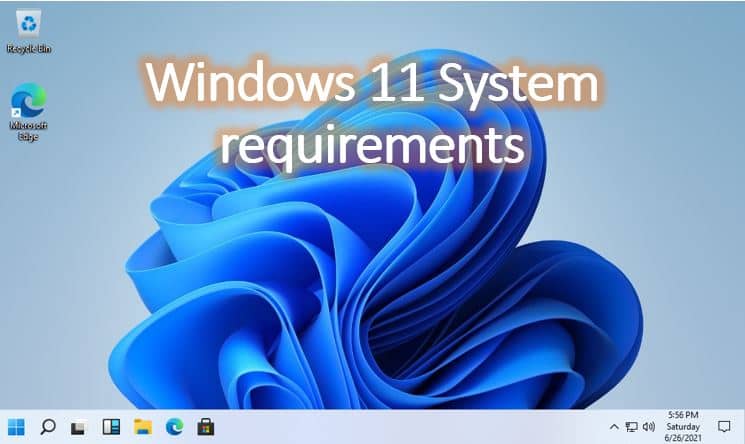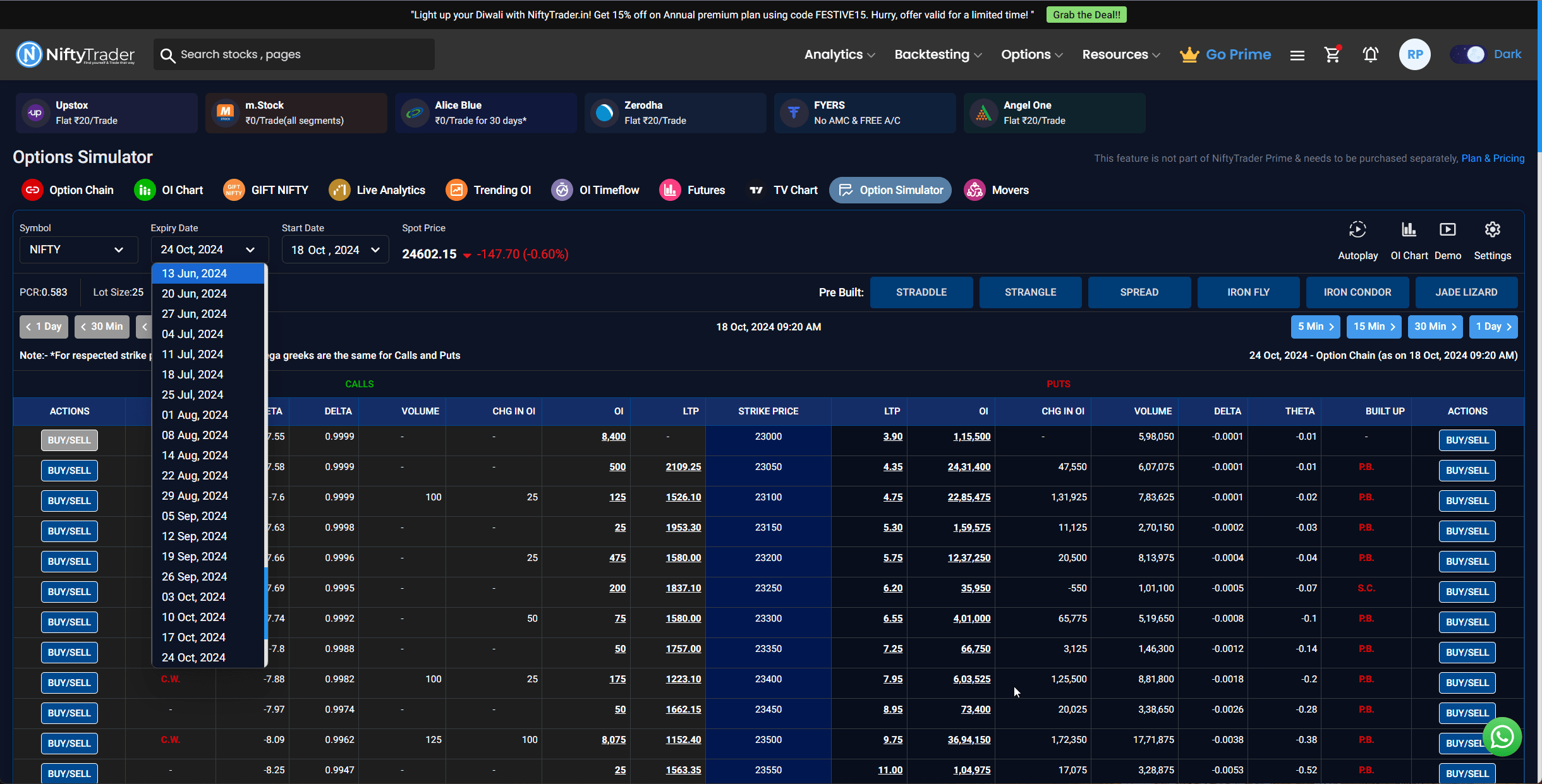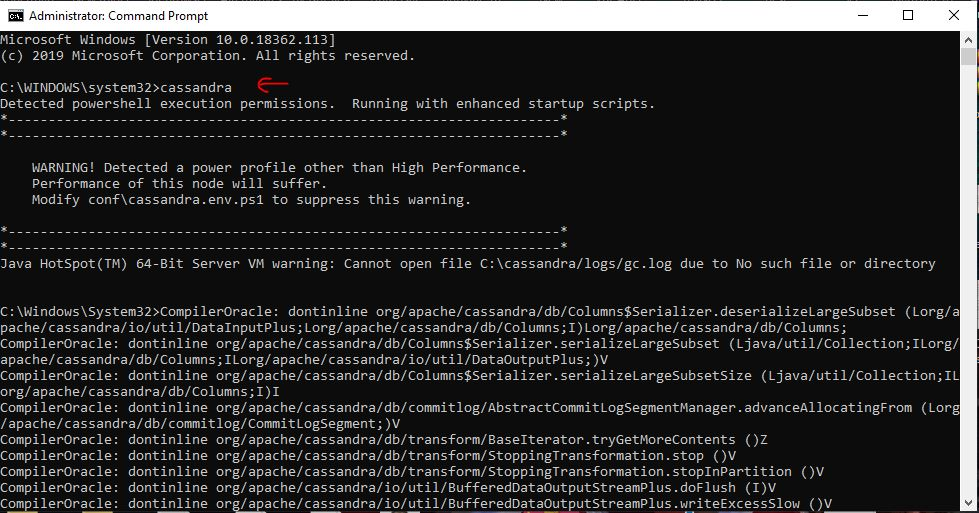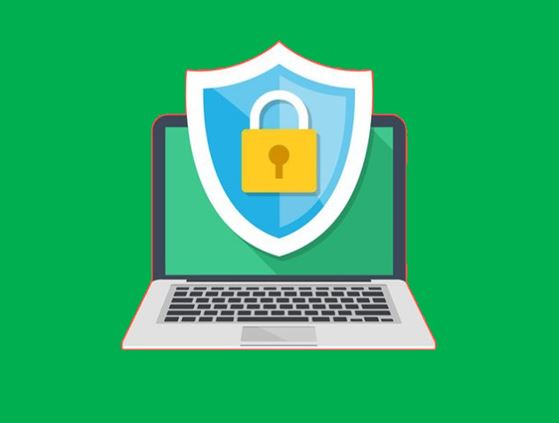Puppy Linux は、USB ドライブ/ペン ドライブから起動したり、USB ドライブ/ペン ドライブにインストールしたりできる軽量のオープンソースの無料オペレーティング システムです。また、軽量であるため、多くの人が古いラップトップや PC に Puppy Linux をインストールしたいと考えていますが、残念なことに、ほとんどの古いラップトップの CD ドライブは動作せず、そのような状況では USB ポートが Puppy Linux のインストールに便利です。
Puppy Linux は、DVD や USB ドライブなどのリムーバブル デバイスを使用して、ハードディスクがなくても実行できるように設計されています。これはライブ環境を意味します。
Puppy Linux には多数のフレーバーがありますが、そのうちのいくつかはPuppy Xenial、Slacko Puppy、および Puppy Tahr Linux。Puppy Xenial と Tahr は Ubuntu ベースであり、そのリポジトリもサポートしています。したがって、Ubuntu に馴染みのある軽量 OS が必要な場合は、Xenial と Tahr が最適です。
先ほども述べたように、これは軽量の Linux OS であるため、Puppy Linux を USB ドライブにインストールしたり、ラップトップ、ネットブック、ハード ドライブのないコンピュータで Live を使用したりすることもできます。基本的に、ハードディスクのないライブ環境のみで使用するように設計されていますが、必要に応じてハードディスクにインストールすることもできます。 Puppy Linux をハード ドライブにインストールする手順は、ペン ドライブの代わりにハード ディスクを選択するだけで、USB ドライブの場合と同じです。
Puppy Linux の最小システム要件:
- 233MHZ プロセッサまたは Pentium III プロセッサ以上。
- 128MB RAM (スムーズな操作には 512MB を推奨)
- オプションの保存ファイルを作成するための 512MB のハード ドライブ空き容量。 (1GB推奨)
- ハードドライブなしでテストしたい場合は、ライブブートオプションも利用できます。
- インストール用の CD-ROM または USB ポート。
ブート可能なパピー Linux USB ドライブ/ペン ドライブを作成する
まず、Puppy Linux 用の起動可能なペン ドライブを作成します。これは、Puppy をライブ環境で実行したり、物理ハードディスクまたは USB ドライブにインストールしたりするために使用できます。
ステップ 1: Puppy Linux ISO をダウンロードする
上で述べたように、Puppy Linux には複数のバージョンがあるため、使用したいものをダウンロードしてください。チュートリアルのために、Puppy Xenial の最新の 64 ビット バージョンをダウンロードしました。ここにありますダウンロードページのリンク。
ステップ 2: Unetbootin Linux USB クリエーターを入手する
Unetbootin は、Windows、Linux、MacOS で利用できる無料の Linux ブート可能ペン ドライブ作成ソフトウェアです。 Windows が一般的なプラットフォームであるため、Windows Unetbootin バージョンをダウンロードします。ここにありますUnetbootin をダウンロードするためのリンク。
ステップ 3: USB に Puppy Linux をインストールする
Unetbootin をダウンロードしてインストールした後、起動可能な Puppy Linux USB を作成するために使用している Windows/Linux/MacOS 上でそれを実行します。
Unetbootin を開くと、以下のスクリーンショットに示すような内容が表示されます。
- を選択します。ディスクイメージオプション。
- ダウンロードしたものを閲覧するパピーリナックス ISOファイルイメージを選択し、それを選択します。
- を選択します。USBドライブオプション
- システムに複数のドライブがある場合は、USBドライブレターあなたが使いたいのはパピーリナックスをインストールします。
- を押します。わかりました作成プロセスをトリガーするボタンパピー Linux ブート可能ドライブ。
ステップ 4: Unetbootin を終了する
数分で、この Linux USB 作成ソフトウェアは Puppy Linux ペンドライブを作成し、オプションを表示します。出口。その中をクリックしてください。
ステップ 5: 起動可能な Puppy Linux ペンドライブを使用してシステムを起動する
上記の手順をすべて実行すると、起動可能なペンドライブが得られます。あとは、Puppy をインストールする必要があるシステムにそれを挿入し、再起動するだけです。システムでは、BIOS が起動可能なメディアを USB ドライブに選択します。
Xenialpup64 を選択し、入力ボタン。 Puppy はシステム全体を RAM にロードし、本格的な OS の恩恵を受ける Live Linux 環境を提供します。 Live 実行中に作業内容を保存することもできます。システムを終了するとき、Puppy OS は作業内容を保存するかどうかを尋ねます。保存してください。このようにして、従来の OS のようにインストールせずに Puppy Linux を使用できます。 USB ドライブから直接。
Puppy Linux をインターフェースからハードドライブまたは USB ドライブにインストールします
注記: Puppy Linux をハードドライブまたは USB ドライブに永続的にインストールするには、ブート可能な Puppy を作成することをお勧めします。Linux CD/DVD。ただし、技術的な知識がある場合は、上で作成した起動可能なペン ドライブを使用して行うこともできます。
パピーをシステムのローカル ハード ドライブにインストールする場合は、インストールパピーのライブ画面に表示されるアイコン。
Puppy Universal Installer が開き、複数のオプションが表示されるので、OS をインストールする場所を選択します。
たとえば、ここではハードドライブにインストールするために、内蔵ハードドライブを選択しました。 USD フラッシュまたはハードドライブも選択できます。
パピーのためにドライブ全体を使用したい場合は、ドライブの前にあるボタンを選択するだけです。Puppy を sda にインストールするガイド付きのインストール手順が表示されます。パーティションを作成するには、Gparted を使用してから、Install Puppy オプションを使用します。
Puppy CD/DVD を使用していない場合は、インストール中に Puppy Universal インストーラーが要求するため、2 つのファイル Vmlinuz と puppy_xenial64_7.5.sfs を ISO イメージから Live Desktop に手動でコピーする必要があります。
を選択してください満杯他のオペレーティング システムと同様に従来のインストールのオプションです。 Frugal では、Puppy がファイルと設定を保存するために使用するパーティションを作成するだけですが、それでも Puppy の起動可能な CD またはペン ドライブをシステムに接続する必要があります。
インストールの詳細については、Puppy Wiki ページをチェックすることもできます。ここにリンクがあります。
その他の役立つリソース: